adobe公司旗下的ps系列软件一直都是图像处理领域中的佼佼者,但随着版本的更新换代它的功能越来越复杂,这使得不少新手很难掌握这款软件,所以在2012年adobe又带来了其延伸应用Photoshop Lightroom Classic用于图形图像的后期制作与处理,而今天小编带来的是lightroom classic 2020中文直装版,这是基于官方版而制作一款专业的数码摄影后期软件,由大神vposy制作,已经集成了补丁,可以完美激活软件,让用户无限制免费使用。目前lrc2020软件能用增强的校正工具、强大的组织功能以及灵活的打印选项帮助用户加快图片后期处理速度,可面向数码摄影、图形设计等专业人士和高端用户,支持各种RAW图像,主要用于数码相片的浏览、编辑、整理、打印等领域,非常适合对图片细致处理有要求,或者对图像后期处理刚入门的新手朋友下载体验。
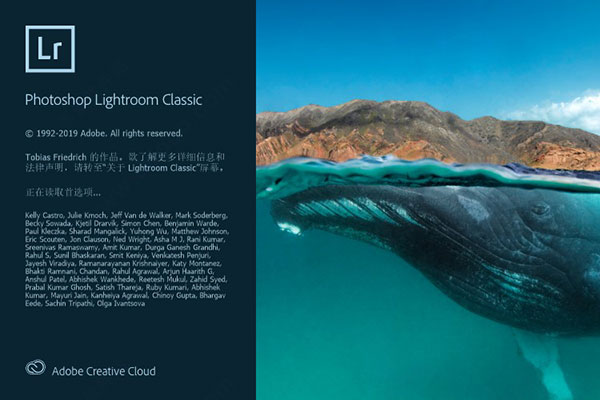
lightroom classic 2020新增功能
一、GPU支持
借助GPU支持加速图像编辑,使用系统的GPU来增强图像编辑体验。现在,您可以使用系统的图形处理单元(GPU)在Lightroom Classic中进行图像编辑。以前,GPU使用主要用于显示,但是新版本为您提供了一个额外的选项来打开GPU进行图像处理。有了此附加支持,您将在整个图像编辑过程中体验到更加流畅和增强的性能。
二、颜色标签
用颜色标签整理您的收藏,可以为集合,集合集和智能集合添加颜色标签。在“ 库” 模块的“ 集合”面板中 ,可以通过向集合,集合集和智能集合中添加颜色标签来进一步组织库。
三、支持新的相机和镜头
查找受支持的相机和镜头配置文件的完整列表。
四、其他增强
查找有关PNG导出,HDR和全景图的批量合并以及此版本中其他新增强功能的信息。
软件特色
1、Lightroom Classic具有更高的性能,可让您导入照片,生成预览并在记录时间内从“库”移至“开发模块”。
2、使用范围遮罩工具可以根据其颜色,亮度或深度轻松选择要编辑的区域或对象。
3、现在,您可以更快地创建HDR全景图,因为您可以将多个包围曝光的照片合并到多张HDR照片中,然后将它们拼接成全景照片-只需一步即可。
lrc2020怎么导入图片?
1、打开Lightroom Classic 2020,我们在界面左上角找到“文件”选项,点击该选项再进行下一步操作;
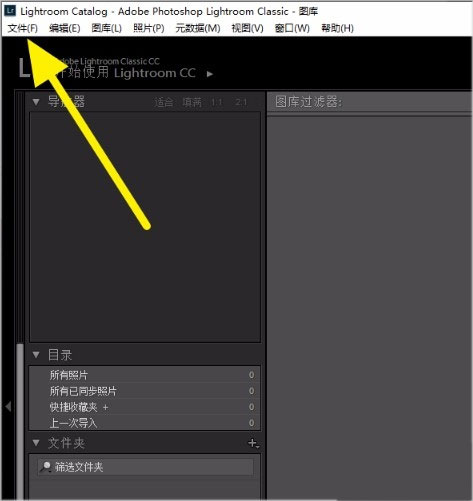
2、接着在文件选项下方会出现一个下拉框,我们在下拉框中找到“导入照片和视频”选项,点击该选项即可;
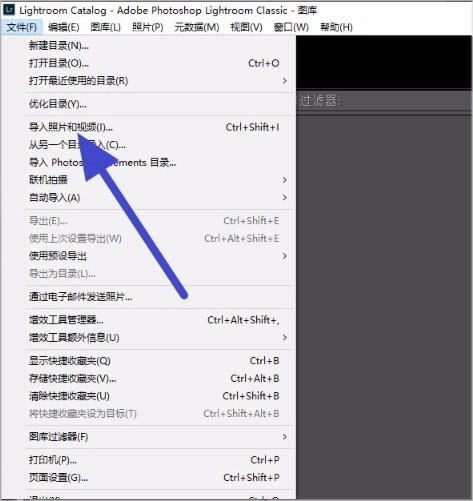
3、然后界面上就会出现文件添加页面,我们在界面左侧找到想要导入的图片所在的文件夹并点击;
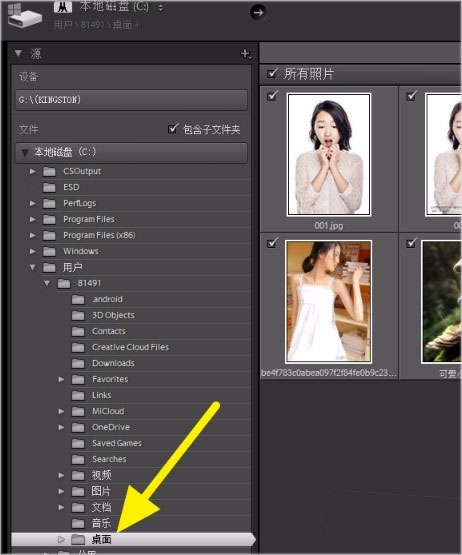
4、之后我们在页面上找到需要导入的图片文件并勾选,如果文件夹中的图片都要导入软件,则可以点击页面底部的“全选”按钮;
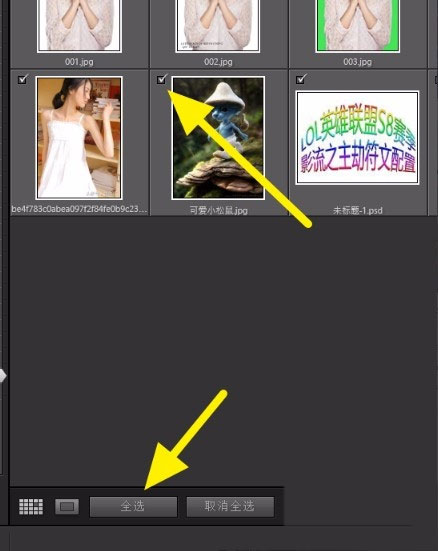
5、图片选择完毕后,我们在界面底部找到“导入”按钮,点击该按钮就可以成功将图片导入软件了;
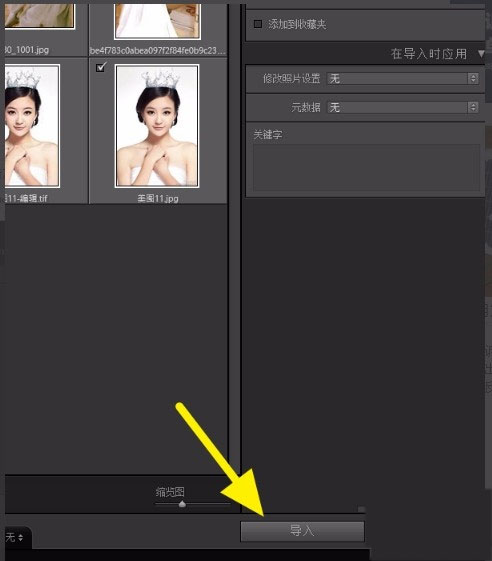
6、完成以上所有步骤后,界面上会弹出一个提示框,提示我们已经导入了多少张图片,在这里直接点击框中的“确定”按钮就可以了。
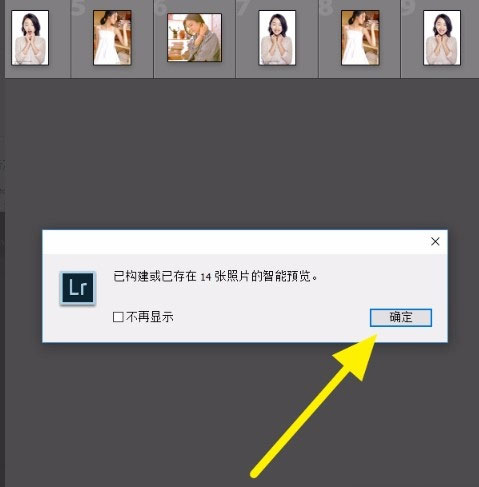
以上就是小编给大家整理的Lightroom导入图片的具体操作方法,方法简单易懂,有需要的朋友可以看一看,希望这篇教程对大家有所帮助。
系统要求
1、处理器
支持 64 位的 Intel 或 AMD 处理器;2 GHz 或速度更快的处理器
2、操作系统
Windows 10(64 位)1903 或更高版本
3、内存RAM:8 GB 推荐16 GB 或更大
4、硬盘空间
2 GB 可用硬盘空间;在安装过程中需要额外空间
5、显示器分辨率
推荐:1920 x 1080 显示屏或更高分辨率
6、显卡
最低要求:
支持 DirectX 12 的 GPU
2 GB VRAM
推荐:
支持 DirectX 12 的 GPU
对于 4K 或更高分辨率显示屏需要 4GB VRAM
7、Internet
您必须具备 Internet 连接并完成注册,才能激活软件、验证订阅和访问在线服务。
其它版本下载
-
查看详情
adobe lightroom2024中文版 v13.0.0.15
 2.36G
2.36G
-
查看详情
Lightroom Classic 2025中文版 v14.2.0.8
 2.2G
2.2G
-
查看详情
adobe photoshop lightroom 5.4中文绿色便携版
 67.76M
67.76M
-
查看详情
adobe photoshop lightroom 6中文免费版 64位
 744.19M
744.19M
-
查看详情
adobe lightroom classic cc 2017中文版 v6.9
 1.06G
1.06G
-
查看详情
adobe lightroom classic cc 2018中文直装版 v7.5 sp版
 1.08G
1.08G
-
查看详情
lightroom classic 2019中文直装版 v8.4.1 sp完整版
 1.15G
1.15G
-
查看详情
adobe lightroom classic cc 2018中文便携版 v7.3.1
 853.36M
853.36M
-
查看详情
lightroom classic 2021中文直装版 v10.4.0 sp完整版
 1.29G
1.29G
-
查看详情
lightroom classic 2022中文直装版 v11.5.0完整版
 1.46G
1.46G
- 下载地址
- 安卓版
- iPhone版
- Mac版
发表评论
0条评论软件排行榜
- 1photoshop 2025中文破解版 v26.4.1.194
- 2coreldraw2019绿色免安装破解版 附序列号和激活码
- 3Illustrator 2025破解版 v29.3.1.151
- 4coreldraw x7序列号注册机
- 5InDesign2025中文免费版 v20.1.0.71
- 6coreldraw2019破解补丁pasmutility.dll 附使用教程
- 7Luminar Neo中文版 v1.23.1.14568
- 8印章制作大师绿色特别版 v11.0
- 9hitpaw watermark remover图片去水印软件 v2.4.5
- 10keyshot 2024中文版 v13.2.0.184
热门推荐
 爱笔思画x电脑版 v13.0.681.85M / 简体中文
爱笔思画x电脑版 v13.0.681.85M / 简体中文 FastStone Photo Resizer v4.41.83M / 简体中文
FastStone Photo Resizer v4.41.83M / 简体中文 佐糖电脑版 v2.18.0官方版1.15M / 简体中文
佐糖电脑版 v2.18.0官方版1.15M / 简体中文 paint.net(照片处理软件) v5.1.7776K / 简体中文
paint.net(照片处理软件) v5.1.7776K / 简体中文 topaz sharpen ai 4.1.0汉化版 3.75G / 简体中文
topaz sharpen ai 4.1.0汉化版 3.75G / 简体中文 优动漫paint低配版 v1.11.8官方版404.59M / 简体中文
优动漫paint低配版 v1.11.8官方版404.59M / 简体中文 Photoshop CC 2015绿色版 v16.1.2.355 32位64位精简版328.12M / 简体中文
Photoshop CC 2015绿色版 v16.1.2.355 32位64位精简版328.12M / 简体中文 topaz mask ai汉化版 v1.3.91.78G / 简体中文
topaz mask ai汉化版 v1.3.91.78G / 简体中文 ashampoo photo commander 17中文版 v17.0.3官方版582.83M / 简体中文
ashampoo photo commander 17中文版 v17.0.3官方版582.83M / 简体中文 失易得图片修复软件 v1.3.6.02.14M / 简体中文
失易得图片修复软件 v1.3.6.02.14M / 简体中文



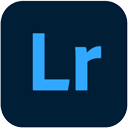


 爱笔思画x电脑版 v13.0.6
爱笔思画x电脑版 v13.0.6 FastStone Photo Resizer v4.4
FastStone Photo Resizer v4.4 佐糖电脑版 v2.18.0官方版
佐糖电脑版 v2.18.0官方版 paint.net(照片处理软件) v5.1.7
paint.net(照片处理软件) v5.1.7 topaz sharpen ai 4.1.0汉化版
topaz sharpen ai 4.1.0汉化版  优动漫paint低配版 v1.11.8官方版
优动漫paint低配版 v1.11.8官方版 Photoshop CC 2015绿色版 v16.1.2.355 32位64位精简版
Photoshop CC 2015绿色版 v16.1.2.355 32位64位精简版 topaz mask ai汉化版 v1.3.9
topaz mask ai汉化版 v1.3.9 ashampoo photo commander 17中文版 v17.0.3官方版
ashampoo photo commander 17中文版 v17.0.3官方版 失易得图片修复软件 v1.3.6.0
失易得图片修复软件 v1.3.6.0 赣公网安备36010602000168号,版权投诉请发邮件到ddooocom#126.com(请将#换成@),我们会尽快处理
赣公网安备36010602000168号,版权投诉请发邮件到ddooocom#126.com(请将#换成@),我们会尽快处理